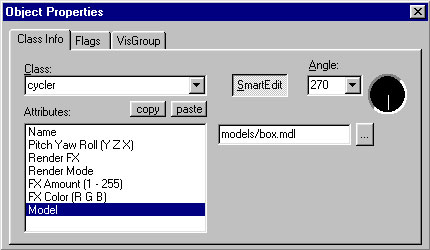
Tutorial 22: Inserindo um modelo simples no seu mapa
(Retirado de arquivo.mataleone.com)
Introdução
Usar modelos feitos no 3DStudio Max ou no MilkShape nos mapas é um jeito legal para adicionar detalhes sem comprometer o r_speeds. Como a galinha no cs_italy, o helicoptero no as_oilrig ou as garrafas no boteco do de_Sampa.
Este tutorial vai ensinar como inserir modelos nos seus mapas. Se você quiser aprender a fazer os seus próprios modelos, veja os tutoriais de como criar modelos usando o MilkShape ou como criar modelos usando o 3DStudio Max.
Se você estiver usando um modelo novo ou baixado da internet (arquivo .MDL), copie-o para a sua pasta "Half-Life/valve/models". Se esta pasta não existir, crie-a e copie o modelo para lá. Se você está mapeando para algum mod, copie-o para a pasta models do mod, como por exemplo "Half-Life/cstrike/models" no caso do Counte-Strike.
Vou usar como exemplo o modelo BOX.MDL criado no tutorial de MilkShape e Max, ele esta disponivel neste arquivo, assim como um mapa de exemplo. Portanto, copie-o para a sua pasta models.
Se você estiver fazendo um mapa para o Counter-Strike, use o FGD Expert, pois as entidades usadas podem não estar disponíveis no FGD padrão (para saber como configurar Hammer para usar este FGD, veja o tutorial de configuração). Existem duas maneiras de inserir modelos, usando a entidade cycler e a cycler_sprite. As duas tem as suas vantagens e desvantagens...
Inserindo modelos usando a entidade "cycler"
A entidade cycler é a maneira padrão para inserir modelos no mapa. Porém, ele tem um clip box meio esquisito, ou seja, as bordas dele não serão bem definidas, ele pode ficar "passável" em alguns lugares e pode bloquear o jogador aonde não devia, além de impedir que se suba em cima dele. Mais para frente vou explicar como criar um clip brush para o modelo, para definir bem os seus limites.
Outra desvantagem (ou vantagem, dependendo da utilidade do modelo), é que quando você atira em uma entidade cycler, ela solta um sangue verde (yech!), e muda para a próxima animação do modelo. Portanto as vezes ela pode ser meio inconveniente e talvez seja melhor usar a entidade cycler_sprite para incluir o seu modelo.
Para inserir o modelo, crie uma entidade do tipo cycler, e selecione o seu modelo na propriedade Model. Se o seu modelo não aparecer na lista de seleção, basta escrever manualmente "models/box.mdl". A pasta models deve estar especificada sempre, senão o Half-Life não o encontrará. Crie a entidade encostada no chão do mapa, pois o ponto de origem do modelo é no chão, assim como em 99% dos modelos que você for usar. Se preciso, ajuste o Angles, que vai indicar a direção que o modelo estará olhando.
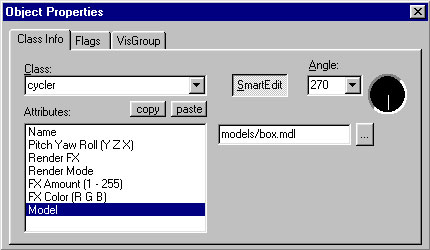

Inserindo modelos usando a entidade "cycler_sprite"
Apesar do nome cycler_sprite, essa entidade também pode ser usada para inserir modelos, e é a minha preferida. A vantagem é que ela não tem clip box nenhum, é totalmente "passável", como um sprite, além de não soltar sangue verde como a cycler. Mais para frente vou explicar como criar um clip brush para o modelo, para que o jogador não consiga atravessá-lo.
A desvantagem de se usar o cycler_sprite é que como o Hammer está pensando que você está incluindo um sprite, ele vai tentar desenhar o MDL como um sprite na visão 3D, o que pode fazer com que o programa trave, dependendo do modelo. Isso pode ser evitado editando o FGD em uso, trocando o tipo da propriedade "model(sprite)" para "model(studio)" na definição da entidade cycler_sprite (se você não souber como fazer isso, use a entidade cycler mesmo!). Se você estiver fazendo um mapa para Counter-Strike e estiver usando o meu FGD Expert, esse erro não acontecerá, pois este FGD já está arrumado pra que isso nao aconteça.
Para inserir o modelo, crie uma entidade do tipo cycler_sprite, e selecione o seu modelo na propriedade Sprite. Se o seu modelo não aparecer na lista de seleção, basta escrever manualmente "models/box.mdl". A pasta models deve estar especificada sempre, senão o Half-Life não o encontrará. Crie a entidade encostada no chão do mapa, pois o ponto de origem do modelo é no chão, assim como em 99% dos modelos que você for usar. Se preciso, ajuste o Angles, que vai indicar a direção que o modelo estará olhando.
Definindo o "Clip Box"
Como o cycler tem um clip box irregular e o cycler_sprite não tem clip box nenhum, é sempre bom criar um. Ele vai definir os limites do modelo, para que o jogador não consiga atravessá-lo.
Para isso, você vai ter que criar um brush normal com a textura CLIP (halflife.wad), reproduzindo no mapa a mesma área que será ocupada pelo modelo. No caso da nossa caixa, ela tem um tamanho de 64x64x64, então é fácil, basta criar um clip brush de 64x64x64 bem em cima da entidade. Para modelos mais complicados, ou que você não tem ceteza do tamanho, o jeito é ir tentando até conseguir acertar um clip box correto para o seu modelo.
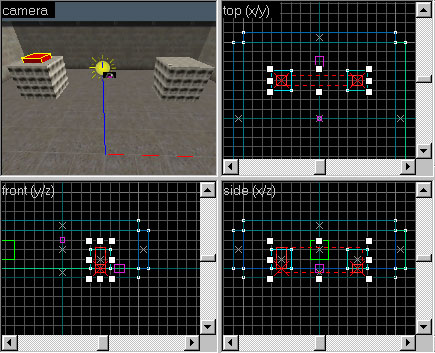
Considerações finais
Infelizmente, não é possível escolher a animação que o modelo irá usar. Ele vai sempre usar a primeira animação de sua lista.
Se você quiser aprender a fazer os seus próprios modelos, veja os tutoriais de como criar modelos usando o MilkShape ou como criar modelos usando o 3DStudio Max.
Aqui estão todos os arquivos usados neste tutorial. Nele estão incluidos 2 RMFs. O mbtut-mdl1.rmf tem 3 modelos, 1 criado com cycler e 2 criados com cycler_cprite, sendo que um deles não tem clip brush e você vai poder atravessá-lo. O mbtut-mdl2.rmf tem apenas um modelo criado com cycler, em caso de o seu Hammer travar ao abrir o mbtut-mdl1.rmf por causa dos cycler_cprite.
por - Mataleone -